
İçindekiler:
- Yazar John Day [email protected].
- Public 2024-01-30 13:20.
- Son düzenleme 2025-01-23 15:13.

Hepsine güç sağlayacak bir PCB!
Şu anda bir dron inşa etmek için ihtiyaç duyduğunuz malzemelerin çoğu internette ucuza bulunabiliyor, bu nedenle kendi geliştirdiği bir PCB yapma fikri, garip ve güçlü bir dron yapmak istediğiniz birkaç durum dışında buna değmez. Bu durumda, becerikli olsanız veya bu konuda bir Eğitilebilirlik eğitimine sahip olsanız iyi olur…;)
Adım 1: Hedefler
Bu PCB'nin amaçları (ve internette bulunamamasının nedenleri):
1.- Pixhawk 4'ü akım ölçüsü, gerilim ölçüsü ve aynı konnektör ile beslemelidir.
2.- Pinlere yönlendirilmiş I/O ve FMU konektörlerine sahip olmalı, benim durumumda CAP&ADC'ye gerek yok.
3.- Toplam maksimum 200A, Yep, 0, 2 KiloAmper akımı ile 5 motora güç verebilmelidir!
Not: Daha az motorlu veya daha az akımlı tasarımlar için hala kullanışlıdır. Bu sadece benim durumum.
Adım 2: Şemalar ve Bileşenleri Seçme
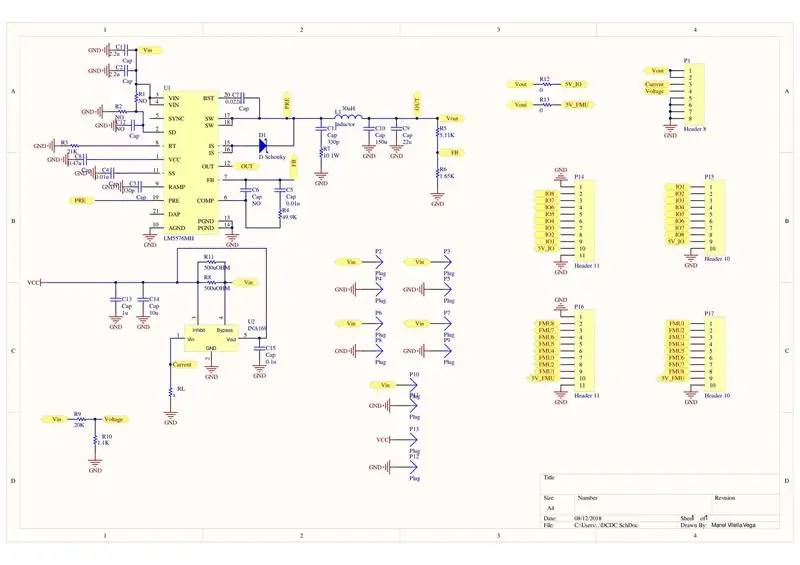
Tamam, şimdi ne yapmak istediğimizi biliyoruz. Devam etmek için şemaları tasarlayacağız.
Bu kartın arkasındaki elektroniği anlamak istemiyorsanız, şemaları kopyalayın ve bir sonraki adıma geçin.
Şemalar, pixhawk'a güç sağlamak için DCDC ve motorların güç dağılımı olmak üzere iki ana bölüme ayrılabilir.
DCDC ile en kolay yol bir Traco Power DCDC kullanmak ve onu tasarlamak zorunda kalmamak olurdu ama kolay yolu sevmediğim için Texas Instruments'tan bir LM5576MH kullanacağım. Bu entegre, 3A'ya kadar bir çıkışı yönetebilen bir DCDC'dir ve veri sayfası size gerekli bağlantılar ve bileşenler hakkında tüm bilgileri söyler ve kullanılan bileşenleri değiştirerek DCDC'nin istenen özelliklerini elde etmek için formüller verir.
Bununla Pixhawk için DCDC'nin tasarımı benim durumumda resimde görüldüğü gibi sona eriyor.
Öte yandan güç dağıtımı, akım ve voltajın algılanmasından ve bir sonraki adımda ele alınacak olan dağıtımın kendisinden oluşur.
Voltaj algılama, maksimum 60 V voltajında (DCDC tarafından desteklenen maksimum voltaj) 3,3 V sinyal veren bir voltaj bölücü olacaktır.
Mevcut algılama, Ohm yasasını kullanmaya devam edecek olsak bile biraz daha karmaşıktır. Akımı algılamak için şönt dirençler kullanacağız. İşleyebilecekleri akım miktarını en üst düzeye çıkarmak için 10W dirençler kullanılacaktır. Bu güçle, 0,5mohm'un nerede olduğunu bulabildiğim en küçük SMD şönt dirençleri.
Önceki verileri ve güç formülünü birleştiren W = I² × R, maksimum akım 141A'dır, bu yeterli değildir. Bu nedenle, eşdeğer direnç 0,25 mohm ve ardından maksimum akım istenen 200A olacak şekilde paralel olarak iki şönt direnç kullanılacaktır. Bu dirençler yine Texas enstrümanlarından bir INA169'a bağlanacak ve DCDC'de olduğu gibi tasarımı veri sayfasına göre yapılacaktır.
Son olarak kullanılan konektörler, JST konektörlerinden GHS serisindendir ve doğru bağlantıyı yapmak için pixhawk 4'ten gelen pin çıkışı izlenir.
Not: Altium'da INA169 bileşenine sahip değildim, bu yüzden aynı ayak izine sahip bir voltaj regülatörü kullandım.
Not 2: Bazı bileşenlerin yerleştirildiğine, ancak değerin HAYIR yazdığına dikkat edin, bu, tasarımda yanlış bir şey olmadıkça kullanılmayacakları anlamına gelir.
Adım 3: Altium Designer ile PCB Tasarımı
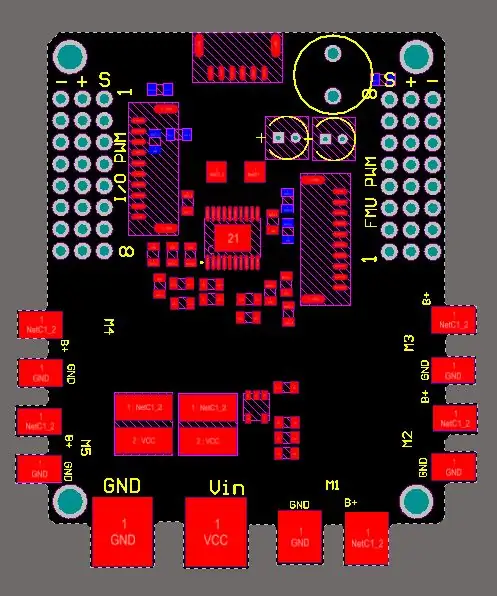

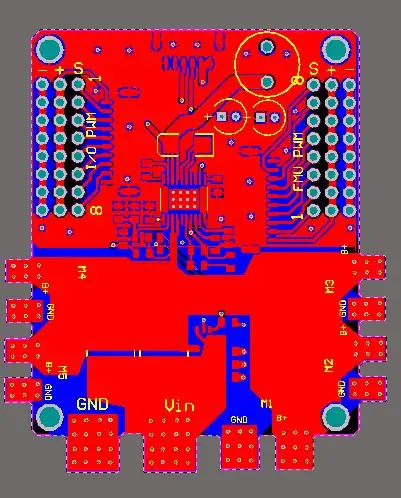
Bu adımda pcb'nin yönlendirmesi yapılacaktır.
Öncelikle yapılması gereken, bileşenleri yerleştirmek ve pano şeklini tanımlamaktır. Bu durumda DCDC ve konektörler ve güç bölgesi olmak üzere iki farklı alan yapılacaktır.
Güç bölgesinde, pedler kartın dışındadır, böylece lehimlemeden sonra bir miktar ısıyla daralan tüp kullanılabilir ve bağlantı iyi korunur.
Bu yapıldıktan sonra, sıra bileşenlerin yönlendirilmesidir, bunu yapmak için iki katman verimli bir şekilde kullanılır ve güç bağlantılarında daha büyük izler kullanılır. Ve unutmayın, izlerde dik açı yok!
Yönlendirme yapıldıktan sonra ve daha önce değil, poligonlar uygulanır, burada alt katmanda bir GND poligonu ve üst katmanda bir tane daha olacak, ancak sadece DCDC ve konektörler bölgesini kaplayacak. Üçüncü resimde gösterildiği gibi voltaj girişi için üst katmanın güç bölgesi kullanılacaktır.
Son olarak, bu kart, tasarlandığı 200A'yı kaldıramadı, bu nedenle, son iki resimde görüldüğü gibi, çokgenin bazı bölgeleri serigrafi olmadan açığa çıkar, böylece bir miktar açık tel lehimlenir ve ardından akım miktarı olabilir. yönetim kurulundan geçmek, gereksinimlerimizi yerine getirmek için fazlasıyla yeterli.
Adım 4: JLCPCB için Gerber Dosyalarının Oluşturulması
Tasarım bittikten sonra gerçeğe dönüşmesi gerekiyor. Bunu yapmak için birlikte çalıştığım en iyi üretici JLCPCB'dir, ödeme yapmadan önce kartınızı kontrol ederler, böylece herhangi bir hata bulurlarsa para kaybetmeden düzeltebilirsiniz ve bana güvenin, bu gerçek bir cankurtaran.
Bu levha iki katmanlı bir levha olduğundan ve 10x10 cm'den daha küçük olduğundan, 10 birim maliyeti sadece 2$ + nakliye ücretidir, açıkçası bunu kendiniz yapmaktan daha iyi bir seçenek çünkü düşük bir fiyata mükemmel kalite elde edersiniz.
Tasarımı onlara göndermek için gerber dosyalarına aktarılmalıdır, Altium, Eagle, Kikad ve Diptrace için öğreticileri vardır.
Son olarak, bu dosyaların sadece teklif web sitelerine yüklenmesi gerekiyor.
Adım 5: Bitir
Ve bu kadar!
PCB'ler geldiğinde serin kısım, lehimleme ve test etme aşamasına gelir. Ve tabi ki! Daha fazla fotoğraf yükleyeceğim!
Önümüzdeki hafta boyunca prototipimi lehimleyeceğim ve test edeceğim, bu yüzden bu projeyi yapmak istiyorsanız her ikisi de bir sonraki durum işareti OK olana kadar bekleyin. Bununla, herhangi bir başarısız işten veya direnç değişiminden kaçınacağım
Lehim: HENÜZ DEĞİL
Test: HENÜZ DEĞİL
Bunun SMD lehimleme olduğuna dikkat edin, ilk kez lehimleme yapıyorsanız veya güzel bir havyanız yoksa, sorun kaynağı olabileceğinden başka bir proje yapmayı düşünün.
Süreçle ilgili herhangi bir şüphesi varsa, benimle iletişime geçmekten şüphe etmeyin.
Ayrıca yaparsanız, lütfen, bilmek ve görmek isterim!
Önerilen:
D Sınıfı Ses Güç Amplifikatörleri için Akım Modu Tabanlı Osilatör Tasarımı: 6 Adım

D Sınıfı Ses Güç Amplifikatörleri için Akım Modu Tabanlı Osilatör Tasarımı: Son yıllarda D Sınıfı ses güç amplifikatörleri, yüksek verimleri ve düşük güç tüketimleri nedeniyle MP3 ve cep telefonları gibi taşınabilir ses sistemleri için tercih edilen çözüm haline gelmiştir. Osilatör, D sınıfının önemli bir parçasıdır
Ağrı için DIY Yüksek Güçlü Kırmızı Işık Terapisi 660nm El Feneri Meşalesi: 7 Adım

Ağrı için DIY Yüksek Güçlü Kırmızı Işık Terapisi 660nm El Feneri Meşalesi: Sadece 80 $ karşılığında yüksek güçlü bir DIY 660nm kırmızı ışık tedavisi el feneri meşalesi yapabilir misiniz? Bazı şirketler, bazı özel sosları veya yüksek güçlü cihazları olduğunu söyleyecektir, ancak onlar bile etkileyici görünmelerini sağlamak için numaralarını karıştırıyorlar. Makul bir d
Kendin Yap Yüksek Güç Tezgahı Güç Kaynağı: 85W: 3 Adım

Kendin Yap Yüksek Güç Tezgahı Güç Kaynağı: 85W: Güç kaynağı, projelerinizin özüdür, küçük bir üretici veya profesyonel olun, her zaman emrinizde iyi, istikrarlı ve güçlü bir güç kaynağı istersiniz. İşin kötü yanı, bu markalı güç kaynakları pahalılar, evet bir çok özellik içeriyorlar
Bisiklet İçin Yüksek Güçlü LED Far Nasıl Yapılır: 4 Adım (Resimlerle)

Bisiklet İçin Yüksek Güçlü LED Far Nasıl Yapılır: Geceleri bisiklet sürerken net görüş ve güvenlik için parlak bir ışığa sahip olmak her zaman uygundur. Ayrıca karanlık yerlerde diğerlerini uyarır ve kazaları önler. Bu nedenle, bu talimatta, 100 watt'lık bir LED p'nin nasıl oluşturulacağını ve kurulacağını göstereceğim
Mobil Cihaz için Usb Güç Kaynağı ile Yüksek Kaliteli Amplifikatör (PAM8403): 3 Adım

Mobil Cihaz için Usb Güç Kaynağı ile Yüksek Kaliteli Amplifikatör (PAM8403): Bir sorunumuz var: düşük ses seviyesi dizüstü bilgisayar hoparlörleri! dizüstü bilgisayar hoparlörlerinin gürültüsü! Harici güç kaynağımız yok! Bu sorunlar diğer birçok mobil cihaz için geçerlidir. Ne yapabiliriz? Fikir! Ses hoparlörlerinin süper amplifikatörünü yapabiliriz
